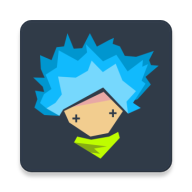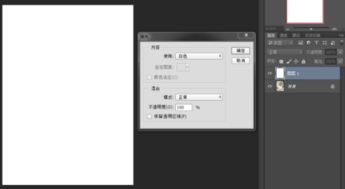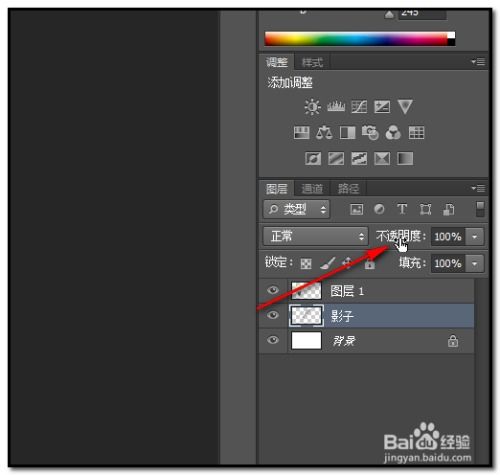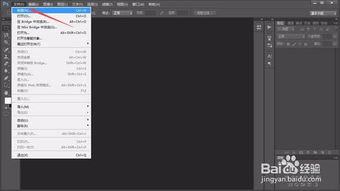PS技巧:轻松掌握图层透明度的调整方法
在Photoshop中,调整图层透明度是图像编辑和设计过程中至关重要的一环。无论是为了营造柔和的过渡效果、叠加不同的图像元素,还是为了在设计中增添层次感,调整图层透明度都是一个不可或缺的技能。下面,我们就来详细探讨一下如何在Photoshop中有效地调整图层透明度,以及这一功能在不同应用场景中的具体运用。

首先,我们需要了解Photoshop中的图层概念。图层是Photoshop中的基础元素之一,它允许我们将图像的各个部分分开处理,而不会影响其他部分。每一层都可以独立地进行编辑、移动、删除或调整透明度等操作。这种分层编辑的方式极大地提高了图像处理的灵活性和效率。

接下来,我们来看如何调整图层的透明度。在Photoshop中,调整图层透明度的方法有多种,其中最常用的就是通过图层面板中的“不透明度”选项来实现。打开Photoshop并导入一个图像后,我们可以在右侧的图层面板中看到当前图像的所有图层。选中你想要调整透明度的图层,然后在图层面板顶部的“不透明度”选项中,通过拖动滑块或直接输入数值来调整该图层的透明度。数值越小,图层越透明;数值越大,图层越不透明。
除了通过图层面板调整透明度外,还可以使用快捷键来实现这一操作。在选中图层的情况下,按下键盘上的数字键(如1-9)可以快速将图层的不透明度设置为对应的百分比(如10%-90%)。如果按下0键,则可以将图层完全透明。需要注意的是,这些快捷键只适用于整数百分比的不透明度设置,如果需要更精细的调整,还是需要回到图层面板进行操作。
此外,Photoshop还提供了一种更加直观的方式来调整图层透明度——使用图层蒙版。图层蒙版允许我们在图层上创建一个遮罩,通过编辑这个遮罩来控制图层上哪些部分显示、哪些部分隐藏,以及显示部分的透明度。要使用图层蒙版,首先需要选中要添加蒙版的图层,然后在图层面板底部找到“添加矢量蒙版”按钮并点击。接着,使用画笔工具或其他编辑工具在蒙版上进行绘制。黑色部分将隐藏图层内容,白色部分将显示图层内容,而灰色部分则会根据灰度值调整透明度。通过图层蒙版,我们可以实现更加复杂和精细的透明度调整效果。
在了解了如何调整图层透明度后,我们来看一下这一功能在不同应用场景中的具体运用。
在图像合成中,调整图层透明度可以帮助我们更好地融合不同的图像元素。例如,当我们想要将一个人物照片与一个背景图像合成在一起时,可以通过调整人物图层的不透明度来使其与背景更加自然地融合。同样地,在创建拼贴画或海报时,也可以通过调整各个图层的不透明度来营造更加和谐的整体效果。
在图像处理中,调整图层透明度还可以用于创建柔和的过渡效果。例如,在处理风景照片时,我们可以使用渐变工具在图层上创建一个渐变蒙版,并通过调整蒙版的不透明度来使天空与地面之间的过渡更加自然。同样地,在处理人像照片时,也可以通过调整皮肤图层的不透明度来减少瑕疵和瑕疵的可见度。
在设计中,调整图层透明度还可以帮助我们实现更加丰富的视觉效果。例如,在创建文字效果时,我们可以使用多个图层来叠加不同的文字样式和颜色,并通过调整各个图层的不透明度来营造层次感。同样地,在创建图形效果时,也可以通过调整图层的不透明度来创建渐变、阴影和反光等效果。
当然,在使用调整图层透明度这一功能时,也需要注意一些技巧和注意事项。首先,要合理控制图层的不透明度数值,避免过度或不足导致的效果失真。其次,在使用图层蒙版时,要注意绘制精度和灰度值的控制,以实现更加精细和自然的透明度调整效果。此外,在进行复杂的图像处理和设计时,还可以结合使用其他Photoshop工具和功能(如滤镜、图层样式等)来进一步增强整体效果。
总之,调整图层透明度是Photoshop中一项非常实用且强大的功能。通过掌握这一技能,我们可以更加灵活和高效地处理图像和设计作品。无论是在图像合成、图像处理还是设计中,调整图层透明度都可以帮助我们实现更加丰富和自然的视觉效果。因此,如果你想要提高自己的Photoshop技能水平,不妨从掌握这一功能开始吧!
最后需要强调的是,虽然调整图层透明度是一项非常基础且常用的Photoshop技能,但要想真正掌握并灵活运用它,还需要通过大量的实践和练习来不断积累经验。只有在不断尝试和摸索中,我们才能真正领略到Photoshop这款强大图像处理软件的魅力所在。希望本文能够对你在学习和使用Photoshop的过程中有所帮助!
-
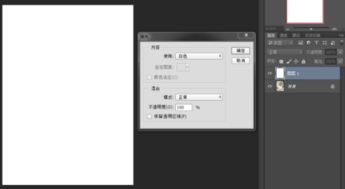 掌握PS技巧:轻松调整图层透明度资讯攻略11-13
掌握PS技巧:轻松调整图层透明度资讯攻略11-13 -
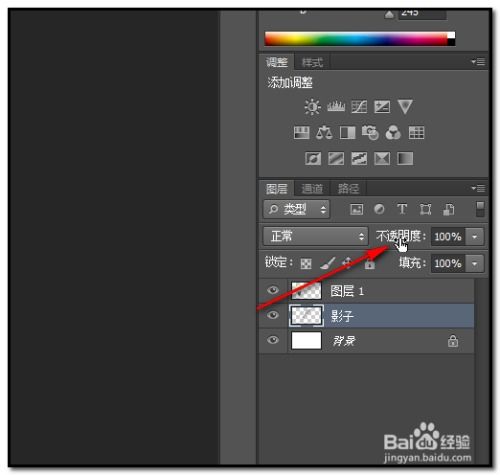 PS透明度怎么调整?资讯攻略11-13
PS透明度怎么调整?资讯攻略11-13 -
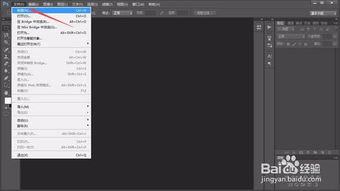 PS技巧:轻松掌握盖印图层方法,揭秘盖印图层真意资讯攻略11-02
PS技巧:轻松掌握盖印图层方法,揭秘盖印图层真意资讯攻略11-02 -
 PS高手秘籍:轻松掌握图层盖印技巧!资讯攻略03-06
PS高手秘籍:轻松掌握图层盖印技巧!资讯攻略03-06 -
 PS技巧:一键掌握图层盖印方法资讯攻略10-25
PS技巧:一键掌握图层盖印方法资讯攻略10-25 -
 PS图层合并技巧:轻松学会如何合并图层资讯攻略11-08
PS图层合并技巧:轻松学会如何合并图层资讯攻略11-08